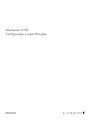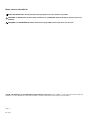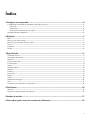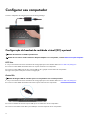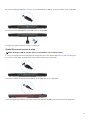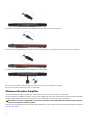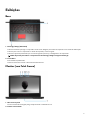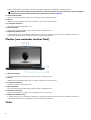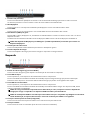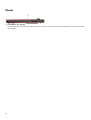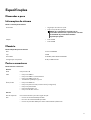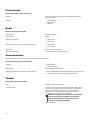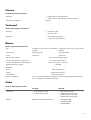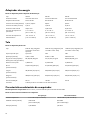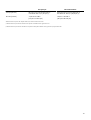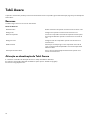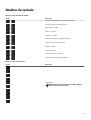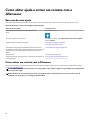Alienware 17 R4 Guia de usuario
- Tipo
- Guia de usuario

Alienware 17 R4
Configuração e especificações
Modelo normativo: P31E
Tipo normativo: P31E001

Notas, avisos e advertências
NOTA: Uma NOTA indica informações importantes que ajudam você a usar melhor o seu produto.
CUIDADO: um AVISO indica possíveis danos ao hardware ou a possibilidade de perda de dados e informa como evitar o
problema.
ATENÇÃO: uma ADVERTÊNCIA indica possíveis danos à propriedade, lesões corporais ou risco de morte.
© 2018 - 2019 Dell Inc. ou suas subsidiárias. Todos os direitos reservados. A Dell, a EMC, e outras marcas são marcas comerciais
da Dell Inc. ou suas subsidiárias. Outras marcas podem ser marcas comerciais de seus respectivos proprietários.
2018 - 11
Rev. A03

Índice
1 Configurar seu computador...................................................................................................................4
Configuração do headset de realidade virtual (RV): opcional.......................................................................................... 4
HTC Vive......................................................................................................................................................................... 4
Oculus Rift.......................................................................................................................................................................4
Oculus Rift com tela sensível ao toque...........................................................................................................................5
Alienware Graphics Amplifier..............................................................................................................................................6
2 Exibições.................................................................................................................................................7
Base....................................................................................................................................................................................... 7
Monitor (com Tobii Aware).................................................................................................................................................. 7
Monitor (com rastreador de olhos Tobii).............................................................................................................................8
Voltar.....................................................................................................................................................................................8
Esquerda............................................................................................................................................................................... 9
Direita..................................................................................................................................................................................10
3 Especificações.......................................................................................................................................11
Dimensões e peso................................................................................................................................................................11
Informações do sistema....................................................................................................................................................... 11
Memória............................................................................................................................................................................... 11
Portas e conectores............................................................................................................................................................. 11
Comunicação.......................................................................................................................................................................12
Audio...................................................................................................................................................................................12
Armazenamento..................................................................................................................................................................12
Teclado................................................................................................................................................................................ 12
Câmera.................................................................................................................................................................................13
Touch pad............................................................................................................................................................................13
Bateria..................................................................................................................................................................................13
Vídeo................................................................................................................................................................................... 13
Adaptador de energia........................................................................................................................................................14
Tela...................................................................................................................................................................................... 14
Características ambientais do computador........................................................................................................................14
4 Tobii Aware.......................................................................................................................................... 16
Recursos...............................................................................................................................................................................16
Ativação ou desativação do Tobii Aware...........................................................................................................................16
5 Atalhos de teclado............................................................................................................................... 17
6 Como obter ajuda e entrar em contato com a Alienware...................................................................18
3

Configurar seu computador
Conecte o adaptador de energia e pressione o botão liga/desliga.
Configuração do headset de realidade virtual (RV): opcional
NOTA: O headset RV é vendida separadamente.
NOTA: Se você estiver usando o Alienware Graphics Amplifier com o computador, consulte Alienware Graphics Amplifier.
HTC Vive
1. Faça o download e execute as ferramentas de configuração para o seu headset de RV em www.dell.com/VRsupport.
2. Conecte o cabo HDMI do headset HTC Vive na parte traseira do seu computador.
3. Conecte o cabo USB do hub do Vive à porta USB 3.1 de 1ª geração no lado direito do computador.
4. Siga as instruções na tela para concluir a configuração.
Oculus Rift
NOTA: Os dongles USB são enviados apenas com computadores com certificação Oculus.
1. Faça o download e execute as ferramentas de configuração para o seu headset de RV em www.dell.com/VRsupport.
2. Conecte o cabo HDMI do headset Oculus Rift na parte traseira do seu computador.
3. Conecte o headset Oculus Rift à porta USB tipo A no lado direito do seu computador.
4. Conecte o rastreador Oculus Rift à porta USB tipo A no lado esquerdo do seu computador.
4

5. Conecte um dongle USB tipo C ou tipo A na porta Thunderbolt 3 (USB tipo C) na parte traseira do seu computador.
6. Conecte o controle do XBOX na porta USB tipo A no dongle USB.
7. Siga as instruções na tela para concluir a configuração.
Oculus Rift com tela sensível ao toque
NOTA: Os dongles USB são enviados apenas com computadores com certificação Oculus.
1. Faça o download e execute as ferramentas de configuração para o seu headset de RV em www.dell.com/VRsupport.
2. Conecte o cabo HDMI do headset Oculus Rift na parte traseira do seu computador.
3. Conecte o headset Oculus Rift à porta USB tipo A no lado direito do seu computador.
4. Conecte um dongle USB tipo C para tipo A na porta Thunderbolt 3 (USB tipo C) na parte traseira do computador.
5

5. Conecte o rastreador Oculus Rift à porta USB tipo A no lado esquerdo do seu computador.
6. Conecte um dongle USB Type-C para Type-A à porta USB 3.1 (Type-C) de 2ª geração no lado esquerdo do computador.
7. Conecte o controle do XBOX na porta USB tipo A no dongle USB.
8. Conecte o rastreador Oculus Rift para tela sensível ao toque na porta USB tipo A no dongle.
9. Siga as instruções na tela para concluir a configuração.
Alienware Graphics Amplifier
O Alienware Graphics Amplifier permite que você conecte uma placa de vídeo externa ao seu computador.
Ao usar o headset de realidade virtual (RV), conecte o cabo HDMI à placa de vídeo instalada em seu Alienware Graphics Amplifier.
Os cabos USB do headset RV podem ser conectados ao seu computador ou ao Alienware Graphics Amplifier.
NOTA: Não é necessário o dongle USB se você estiver conectando os cabos USB 3.0 do seu headset RV à porta USB 3.0
tipo A em seu Alienware Graphics Amplifier.
Para obter mais informações sobre o Alienware Graphics Amplifier, consulte o Guia do Usuário do Alienware Graphics Amplifier em
www.dell.com/support.
6

Exibições
Base
1. Botão liga/desliga (AlienHead)
Pressione este botão para ligar o computador se ele estiver desligado, em estado de suspensão ou em estado de hibernação.
Pressione para colocar o computador no estado de suspensão, se estiver ligado.
Pressione e mantenha pressionado por cerca de 4 segundos para forçar o desligamento do computador.
NOTA: É possível personalizar o comportamento do botão liga/desliga nas Opções de Energia.
2. Teclas Macro
Execute Macros predefinidas.
Defina as teclas macro usando o Alienware Command Center.
Monitor (com Tobii Aware)
1. Microfone esquerdo
Fornece entrada de som digital para gravação de áudio e chamadas de voz.
2. Emissor infravermelho
7

Emite luz infravermelha, que habilita a câmera infravermelha a detectar profundidade e rastrear movimento.
NOTA: O emissor infravermelho pisca para detectar a presença do usuário. Para que o emissor pare de piscar, desligue o
Tobii Aware. Para obter mais informações sobre o Tobii Aware, consulte Tobii Aware.
3. Câmera infravermelha
Aprimora a segurança quando usada com a autenticação facial do Windows Hello.
4. Câmera
Habilita efetuar chamadas de bate-papo com vídeo, capturar fotos e gravar vídeos.
5. Luz de status da câmera
Acende-se quando a câmera está em uso.
6. Microfone direito
Fornece entrada de som digital para gravação de áudio e chamadas de voz.
7. Etiqueta do rótulo de serviço
A etiqueta de serviço é um identificador alfanumérico exclusivo que habilita os técnicos de serviço da Dell a identificar os
componentes de hardware no computador e acessar informações de garantia.
Monitor (com rastreador de olhos Tobii)
1. Microfone esquerdo
Fornece entrada de som digital para gravação de áudio e chamadas de voz.
2. Câmera
Habilita efetuar chamadas de bate-papo com vídeo, capturar fotos e gravar vídeos.
3. Luz de status da câmera
Acende-se quando a câmera está em uso.
4. Microfone direito
Fornece entrada de som digital para gravação de áudio e chamadas de voz.
5. Rastreador ocular Tobii
Aplicativo que habilita a interação com o computador com o uso dos olhos.
6. Etiqueta do rótulo de serviço
A etiqueta de serviço é um identificador alfanumérico exclusivo que habilita os técnicos de serviço da Dell a identificar os
componentes de hardware no computador e acessar informações de garantia.
Voltar
8

1. Porta de rede (com luzes)
Conecte um cabo Ethernet (RJ45) de um roteador ou de um modem de banda larga para acesso á rede ou à Internet.
As duas luzes próximas ao conector indicam o status de conectividade e a atividade da rede.
2. Mini DisplayPort
Conecte a uma TV ou outro dispositivo habilitado para DisplayPort. Fornece uma saída de vídeo e áudio.
3. Porta HDMI
Conecta a uma TV ou a um outro dispositivo com entrada HDMI. Fornece uma saída de vídeo e áudio.
4. Thunderbolt 3 (USB tipo C) porta
Suporta USB 3.1 Gen 2, DisplayPort 1.2, Thunderbolt 3 e também habilita a conexão a um monitor externo com o uso de um
adaptador de vídeo.
Possibilita taxas de transferência de dados de até 10 Gbps para USB 3.1 Gen 2 e de até 40 Gbps para Thunderbolt 3.
NOTA: Um adaptador de DisplayPort para USB Type-C (vendido separadamente) é necessário para conectar um
dispositivo DisplayPort.
5. Porta da placa de vídeo externa
Conecte um Amplificador Gráfico Alienware para melhorar o desempenho gráfico.
6. Porta do adaptador de energia
Conecte um adaptador de energia para fornecer energia ao computador e carregar a bateria.
Esquerda
1. Encaixe do cabo de segurança (para travas Noble)
Conecte um cabo de segurança para impedir a movimentação não autorizada do computador.
2. Porta USB 3.0 Tipo C
Conecte periféricos, como dispositivos de armazenamento externos e impressoras.
Fornece velocidades de transferência de dados de até 5 Gbps. Suporta entrega de energia que permite a alimentação
bidirecional entre dispositivos. Fornece até 15 W de saída de energia que permite um carregamento mais rápido.
3. Porta USB 3.0 com PowerShare
Conecte periféricos, como dispositivos de armazenamento externos e impressoras.
Fornece velocidades de transferência de dados de até 5 Gbps. PowerShare habilita carregar seus dispositivos USB, mesmo
quando o computador está desligado.
NOTA: Se a carga na bateria do computador estiver abaixo de 10 por cento, será preciso conectar o adaptador de
energia para carregar o computador e os dispositivos USB conectados à porta PowerShare.
NOTA: Se um dispositivo USB for conectado à porta PowerShare antes que o computador seja desligado ou colocado em
estado de hibernação, será preciso desconectá-lo e conectá-lo novamente para habilitar o carregamento.
4. Porta para microfone/fone de ouvido (configurável)
Conecte um microfone externo para entrada de som ou fones de ouvido para saída de som.
5. Porta para headset
Conecte fones de ouvido ou um headset (fone de ouvido e microfone combinados).
9

Direita
1. Porta USB 3.1 de 1ª geração
Conecte periféricos, como dispositivos de armazenamento externos e impressoras. Fornece velocidades de transferência de dados
de até 5 Gbps.
10

Especificações
Dimensões e peso
Informações do sistema
Tabela 1. Informações do sistema
Processador
• 6a
geração do Intel Core i7/i7k
• Intel Core i7/i7k da 7
a
geração
NOTA: Se o computador é fornecido com um
processador Intel Core i7k, é possível fazer overclock
da velocidade de processamento além das
especificações padrão.
Chipset
• Intel CM236
• Intel CM238
Memória
Tabela 2. Especificações da memória
Slots Dois slots SODIMM
Tipo DDR4
Velocidade 2133 MHz, 2400 MHz e 2667 MHz
Configurações compatíveis 8 GB, 16 GB e 32 GB
Portas e conectores
Tabela 3. Portas e conectores
Externa:
Rede Uma porta RJ-45
USB
• Uma porta USB 3.0
• Uma porta USB 3.0 com PowerShare
• Uma porta USB 3.0 (tipo C)
• Thunderbolt 3 (USB tipo C) porta
Áudio/Vídeo
• Uma porta HDMI 2.0
• Uma porta para microfone/fone de ouvido (configurável)
• Uma porta para headset
• Uma mini DisplayPort 1.2
• Uma porta de vídeo externa
Interna:
Slots de expansão Um conector SATA 3.0 para disco rígido de 2,5"
M.2
• Um slot de cartão M.2 2242 para SSD
• Dois slots de cartão M.2 2280 para SSD
• Um slot de placa M.2 2230 para cartão combinado Wi-Fi/Bluetooth
11

Comunicação
Tabela 4. Especificações de comunicações
Ethernet Controlador Ethernet de 10/100/1000 Mbps integrado na
placa de sistema
Wireless
• Wi-Fi 802.11ac
• Bluetooth 4.1
• Miracast
Audio
Tabela 5. Especificações de áudio
Controlador Realtek ALC 3266
Alto-falantes Estéreo
Saída do alto-falante
• Média: 4 W
• Pico: 5 W
Saída do caixa acústica de sons graves (subwoofer)
• Média: 2 W
• Pico: 2,5 W
Microfone Microfones de matriz digital
Controles de volume Teclas de atalho de controle de mídia
Armazenamento
Seu computador suporta um disco rígido e três unidades de estado sólido.
Tabela 6. Especificações de armazenamento
Interface
• SATA 6 Gbps
• PCIe até 32 Gbps
Disco rígido Uma unidade de 2,5 polegadas
SSD (Solid-State Drive [unidade de estado sólido])
• Duas unidades M.2 PCIe/SATA de tamanho normal (full-size)
• Uma unidade M.2 PCIe/SATA pequena (half-size)
Teclado
Tabela 7. Especificações do teclado
Tipo
Teclado com iluminação traseira
Teclas de atalho Algumas teclas do teclado possuem dois símbolos. Elas podem
ser usadas para digitar caracteres alternativos ou para realizar
funções secundárias. Para digitar um caractere alternativo,
pressione Shift e a tecla desejada. Para realizar funções
secundárias, pressione Fn e a tecla desejada.
NOTA: é possível definir o comportamento principal das
teclas de função (F1-F12) mudando o Function Key
Behavior (Comportamento da tecla de função) no
programa de configuração do BIOS.
Atalhos de teclado
12

Câmera
Tabela 8. Especificações da câmera
Resolução
• Imagem estática: 2,07 megapixels
• Vídeo: 1.920 x 1.080 (Full HD) em 30 fps (máxima)
Ângulo de visão digonal 74 graus
Touch pad
Tabela 9. Especificações do touch pad
Resolução
• Horizontal: 1.727
• Vertical: 1.092
Dimensões
• Altura: 56 mm (2,20 pol.)
• Largura: 100 mm (3,94 pol.)
Bateria
Tabela 10. Especificações da bateria
Tipo "inteligente", de Íon de lítio, com 4 células
(68 Wh)
"inteligente", de Íon de lítio, com 6 células
(99 Wh)
Peso (máximo) 0,32 kg (0,71 lb) 0,42 kg (0,93 lb)
Tensão 15,20 V CC 11,40 V CC
Vida útil (aproximada) 300 ciclos de descarga/carga
Intervalo de temperatura: operacional 0°C a 35°C (32°F a 95°F)
Intervalo de temperatura: armazenamento -20 °C a 60 °C (-4 °F a 140 °F).
Bateria de célula tipo moeda CR-2032
Dimensões:
Altura 13,50 mm (0,53 pol.)
Largura 259,60 mm (10,22 pol.)
Profundidade 89,20 mm (3,51 pol.)
Tempo de operação Varia conforme as condições de operação e pode ser significativamente reduzido sob
certas condições de uso intenso de energia.
Vídeo
Tabela 11. Especificações de vídeo
Integrada Separada
Controlador
• Intel HD Graphics 530
• Intel HD Graphics 630
• AMD Radeon RX 470
• NVIDIA GeForce GTX 1060
• NVIDIA GeForce GTX 1070
• NVIDIA GeForce GTX 1080
Memória Memória de sistema compartilhada
• GDDR5 de 6 GB
• GDDR5 de 8 GB
• 8 GB GDDR5X
13

Adaptador de energia
Tabela 12. Especificações do adaptador de alimentação
Tipo 180 W 240 W 330 W
Tensão de entrada 100 VCA-240 VCA 100 VCA-240 VCA 100 VCA-240 VCA
Frequência de entrada 50 Hz-60 Hz 50 Hz-60 Hz 50 Hz-60 Hz
Corrente de entrada (máxima) 2,34 A / 2,50 A 3,50 A 4,40 A
Corrente de saída (contínua) 9,23 A 12,30 A 16,92 A
Tensão de saída nominal 19,50 VCC 19,50 VCC 19,50 VCC
Intervalo de temperatura:
operacional
0 °C a 40 °C
(32 °F a 104 °F)
0 °C a 40 °C
(32 °F a 104 °F)
0 °C a 40 °C
(32 °F a 104 °F)
Intervalo de temperatura:
armazenamento
-40 °C a 70 °C
(-40 °F a 158 °F)
-40 °C a 70 °C
(-40 °F a 158 °F)
-40 °C a 70 °C
(-40 °F a 158 °F)
Tela
Tabela 13. Especificações da tela
Tipo FHD de 17,3 polegadas
(rastreador ocular Tobii
opcional)
QHD de 17,3 polegadas (com
rastreador ocular Tobii)
UHD de 17,3 polegadas (com
rastreador ocular Tobii)
Suporte para G-Sync Opcionais Não Não
Resolução (máxima) 1.920 x 1.080 2.560 x 1.440 3.840 X 2.160
Ângulo de visão (esquerda/
direita/para cima/para baixo)
89/89/89/89 graus 70/70/60/60 graus 89/89/89/89 graus
Distância entre pixels 0,1989 mm 0,14925 mm 0,0995 mm
Altura
(excluindo bezel)
214,81 mm (8,46 pol.) 214,92 mm (8,46 pol.) 214,94 mm (8,46 pol.)
Largura
(excluindo bezel)
381,89 mm (15,04 pol.) 382,08 mm (15,04 pol.) 382,12 mm (15,04 pol.)
Diagonal
(excluindo bezel)
439,42 mm (17,30 pol.) 439,42 mm (17,30 pol.) 439,42 mm (17,30 pol.)
Taxa de atualização 60 Hz 120 Hz 60 Hz
Controles O brilho pode ser controlado com as teclas de atalho.
Características ambientais do computador
Nível de poluentes transportados: G2 ou inferior, conforme definido pela norma ISA-S71.04-1985
Tabela 14. Características ambientais do computador
De operação De armazenamento
Faixa de temperatura 5 °C a 35 °C (41 °F a 95 °F) –40°C a 65°C (–40°F a 149°F)
Umidade relativa (máxima) 10% a 90%
(sem condensação)
0% a 95%
(sem condensação)
Vibração (máxima) 0,26 GRMS 1,37 Grms
14

De operação De armazenamento
Choque (máximo)
*
40 G por 2 ms com uma alteração na
velocidade de 51 cm/s (20 pol/s)
†
105 G para 2 ms com uma alteração na
velocidade de 133 cm/s (52,5 pol/s)
‡
Altitude (máxima) -15,20 m a 3.048 m
(-50 pés a 10.000 pés)
-15,20 m a 10.668 m
(-50 pés a 35.000 pés)
* Medida usando um espectro de vibração aleatório que simula o ambiente do usuário.
† Medido usando um pulso de meia senoide de 2 ms quando a unidade de disco rígido está em uso.
‡ Medido usando um pulso de meio senoide de 2 ms quando a cabeça da unidade de disco rígido está na posição estacionada.
15

Tobii Aware
O aplicativo Tobii Aware permite que sensores infravermelho em seu computador gerenciem alimentação, segurança e iluminação de
efeitos Alien.
Recursos
A tabela a seguir mostra os recursos do Tobii Aware.
Tabela 15. Recursos
Esmaecer brilho
Reduz o brilho da tela quando você não estiver em frente a ela.
Desligar tela Desliga a tela quando você não estiver em frente a ela.
Modo de suspensão Coloca seu computador em modo de suspensão antes do plano
de energia do Windows quando você não estiver na frente da
tela.
Desligar as luzes
Desliga as luzes do computador quando você não estiver na
frente da tela.
Windows Hello Permite que você faça login no seu computador sem o ID de
login ou senha quando emparelhado com a autenticação facial
Windows Hello.
Iluminação de efeitos Alien Ativa o recurso de iluminação de efeitos Alien quando você
estiver na frente da tela.
Ativação ou desativação do Tobii Aware
1. Selecione o indicador de detecção de olhos no campo Atividade no Windows.
2. Alterne a chave ligado/desligado localizada na parte superior. Padrão: On (Ligada)
3. Salve as configurações e saia.
16

Atalhos de teclado
Tabela 16. Lista de atalhos de teclado
Teclas Descrição
Desconectar Amplificador de gráficos Alienware
Desativar/ativar a tecnologia sem fio
Desativação do áudio
Diminuir o volume
Aumentar o volume
Alternar placa gráfica integrada/dedicada
Alternar para um monitor externo
Diminuir o brilho
Aumentar o brilho
Desativar/ativar o touch pad
Desativar/ativar a tecnologia AlienFX
Tabela 17. Lista de teclas macro
Teclas Descrição
Teclas Macro
NOTA: É possível configurar modos e atribuir múltiplas
tarefas às teclas macro no teclado.
17

Como obter ajuda e entrar em contato com a
Alienware
Recursos de auto-ajuda
Você pode obter informações e ajuda sobre produtos e serviços da Alienware, usando esses recursos de auto-ajuda on-line:
Tabela 18. Produtos e recursos de autoajuda on-line Alienware
Recursos de auto-ajuda Local do recurso
Informações sobre produtos e serviços da Alienware www.alienware.com
Dicas
Entrar em contato com o suporte No Windows Search, digite Entrar em contato com o suporte e
pressione Enter.
Ajuda online para sistema operacional www.dell.com/support/windows
www.dell.com/support/linux
Informações sobre solução de problemas, manuais de usuário,
instruções de configuração, especificações do produto, blogs de
ajuda técnica, drivers, atualizações de software, e assim por
diante
www.alienware.com/gamingservices
Suporte a VR www.dell.com/VRsupport
Vídeos fornecendo instruções passo-a-passo para dar suporte ao
seu computador
www.youtube.com/alienwareservices
Como entrar em contato com a Alienware
Para entrar em contato com a Alienware para tratar de assuntos de vendas, suporte técnico ou questões de atendimento ao cliente,
consulte www.alienware.com.
NOTA: A disponibilidade varia de acordo com o país/região e com o produto, e alguns serviços podem não estar disponíveis
em seu país/sua região.
NOTA: Se não tiver uma conexão Internet ativa, você pode encontrar as informações de contato na sua fatura, nota de
expedição, nota de compra ou no catálogo de produtos Dell.
18
-
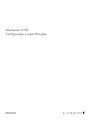 1
1
-
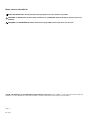 2
2
-
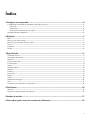 3
3
-
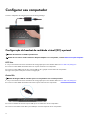 4
4
-
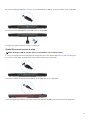 5
5
-
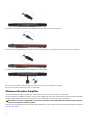 6
6
-
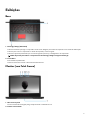 7
7
-
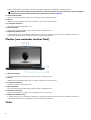 8
8
-
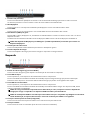 9
9
-
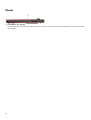 10
10
-
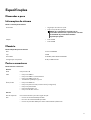 11
11
-
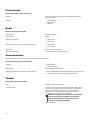 12
12
-
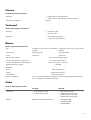 13
13
-
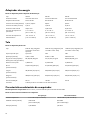 14
14
-
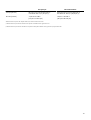 15
15
-
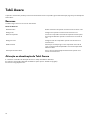 16
16
-
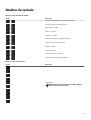 17
17
-
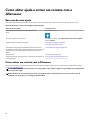 18
18
Alienware 17 R4 Guia de usuario
- Tipo
- Guia de usuario
Artigos relacionados
-
Alienware 17 R5 Guia de usuario
-
Alienware 15 R3 Guia de usuario
-
Alienware Alpha R2 & Steam Machine R2 Guia rápido
-
Alienware Alpha R2 & Steam Machine R2 Guia rápido
-
Alienware 17 R4 Guia de usuario
-
Alienware 15 R4 Guia de usuario
-
Alienware 17 R3 Guia de usuario
-
Alienware Area-51m R2 Guia de usuario
-
Alienware Area-51m R2 Guia de usuario
-
Alienware Area-51m Guia rápido